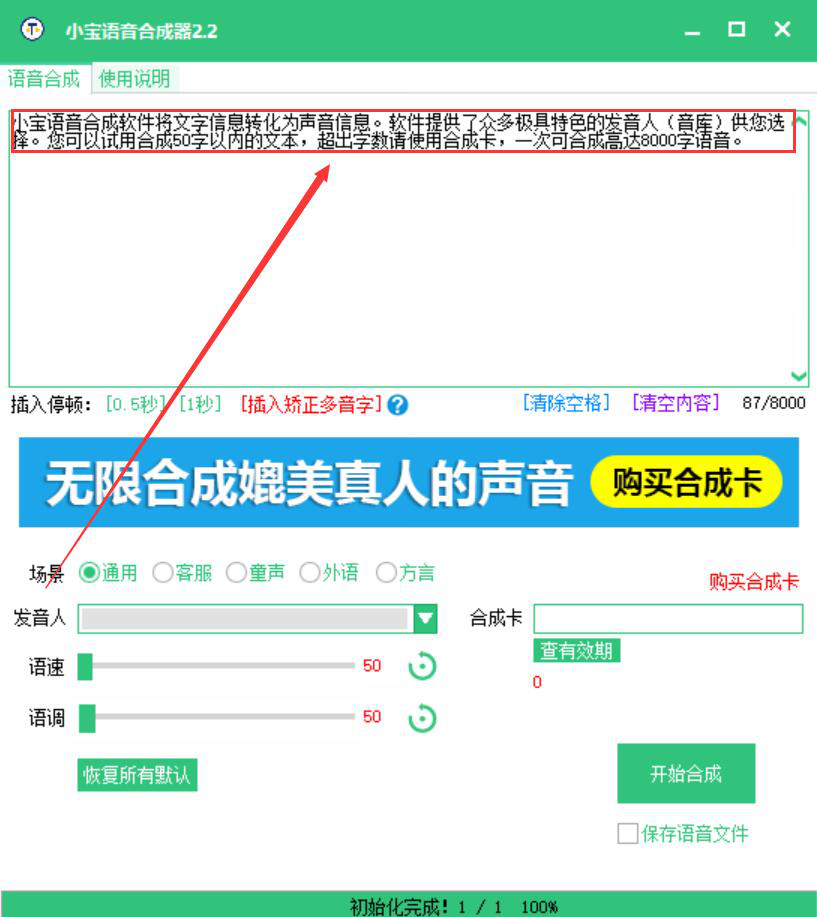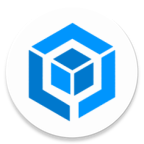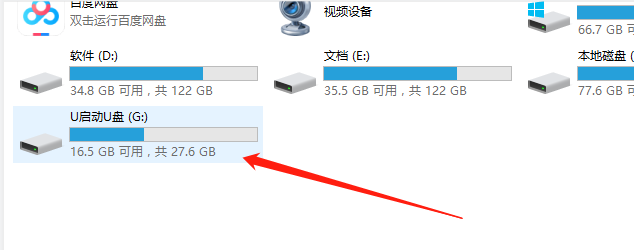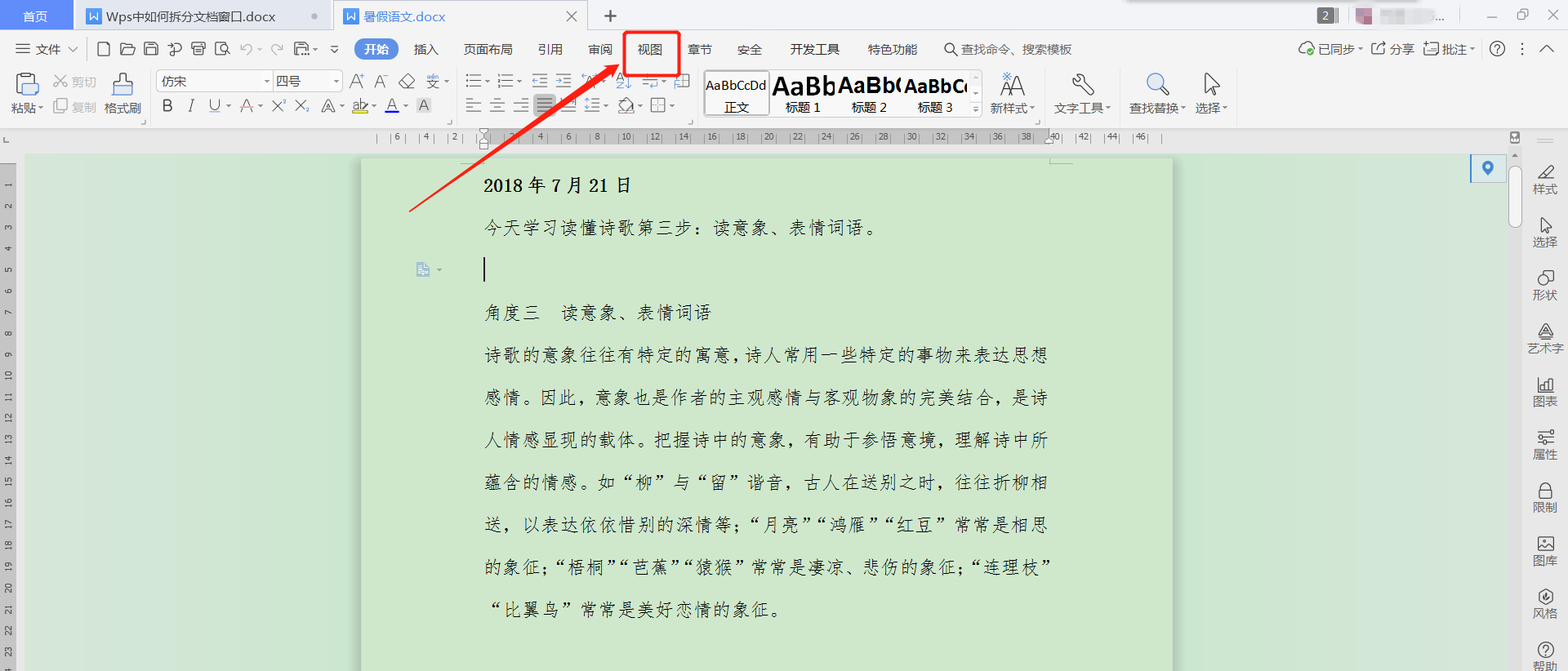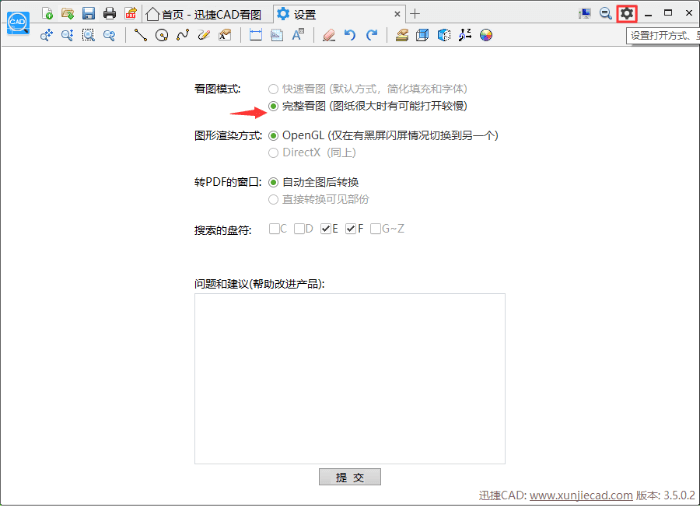烁光PDF转换器如何加密PDF文件?PDF文件加密方法
发表时间:2020-12-27 14:35来源:网络发布:小屋
很多人将文档转换为PDF格式文件后,会担心文件随意被别人访问,导致重要数据被泄露,造成不可挽回的损失。为了解决这问题,我们可以使用烁光PDF转换器加密PDF文件,提高文件的安全性。考虑到很多人都没操作过该软件,下面就为大家分享烁光PDF转换器加密PDF文件的教程。

烁光PDF转换器如何加密PDF文件?
1、首先,我们打开烁光PDF转换器,在功能向导页面中点击“移除、添加密码”选项。
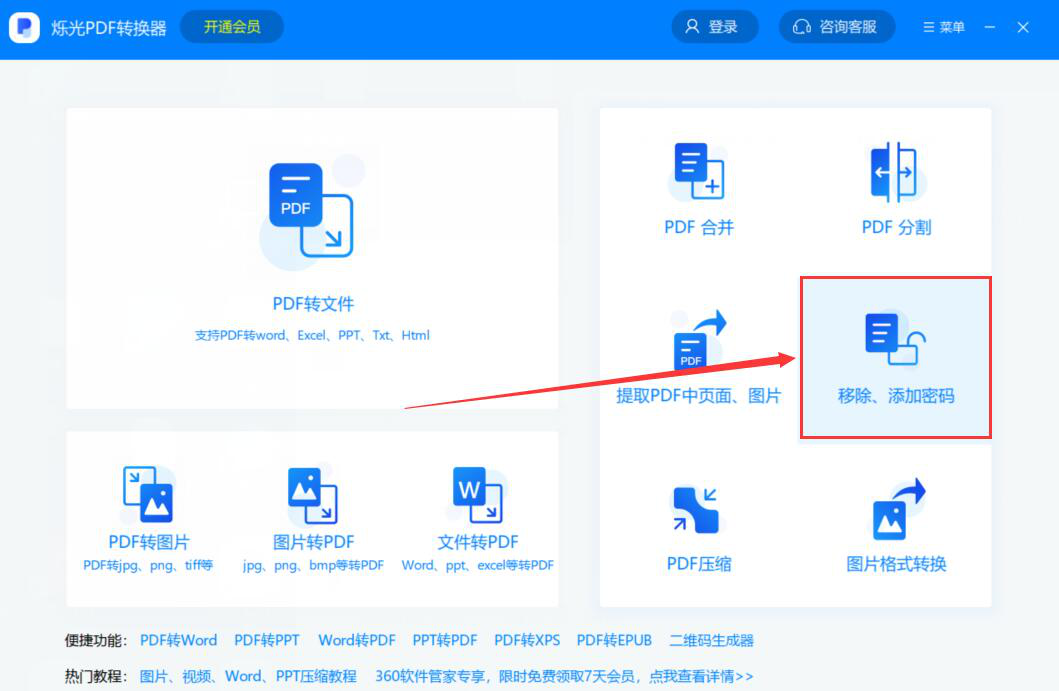
2、进入烁光PDF转换器移除、添加密码界面,我们点击界面右上方的“+添加文件”按钮。
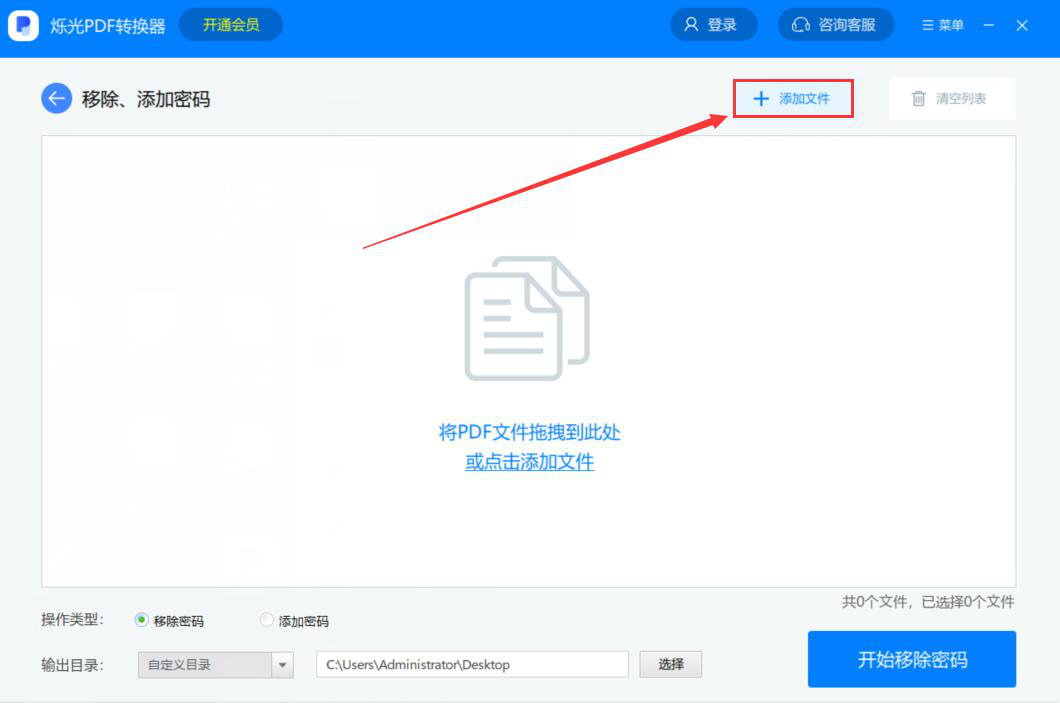
3、然后,在弹出的窗口中,我们选择需要加密的PDF文件,并点击“打开”按钮,将其导入烁光PDF转换器。
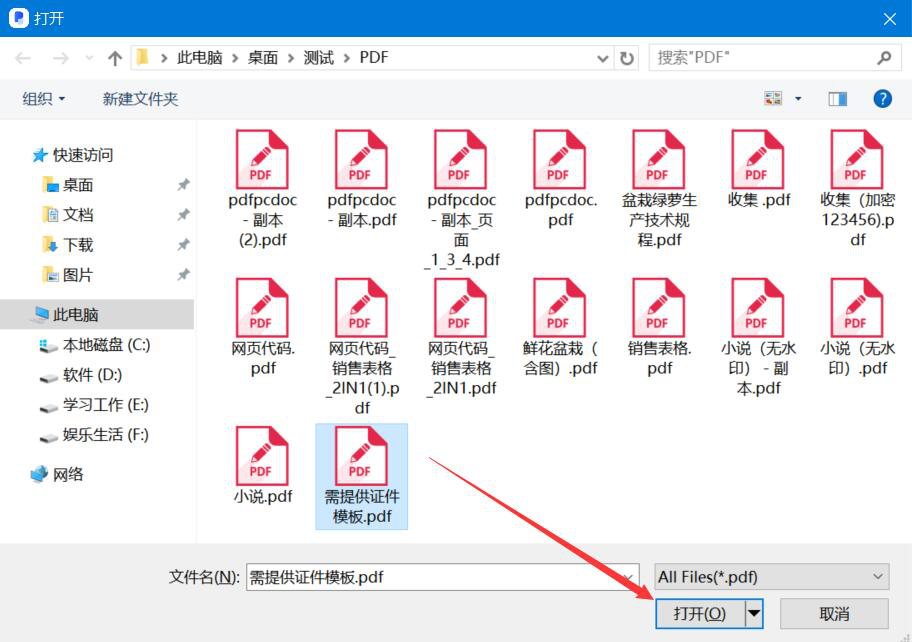
4、接下来,我们回到烁光PDF转换器操作界面,点选“添加密码”的操作类型,并在它的旁边输入自己想要加密PDF文件的密码,如下图所示。
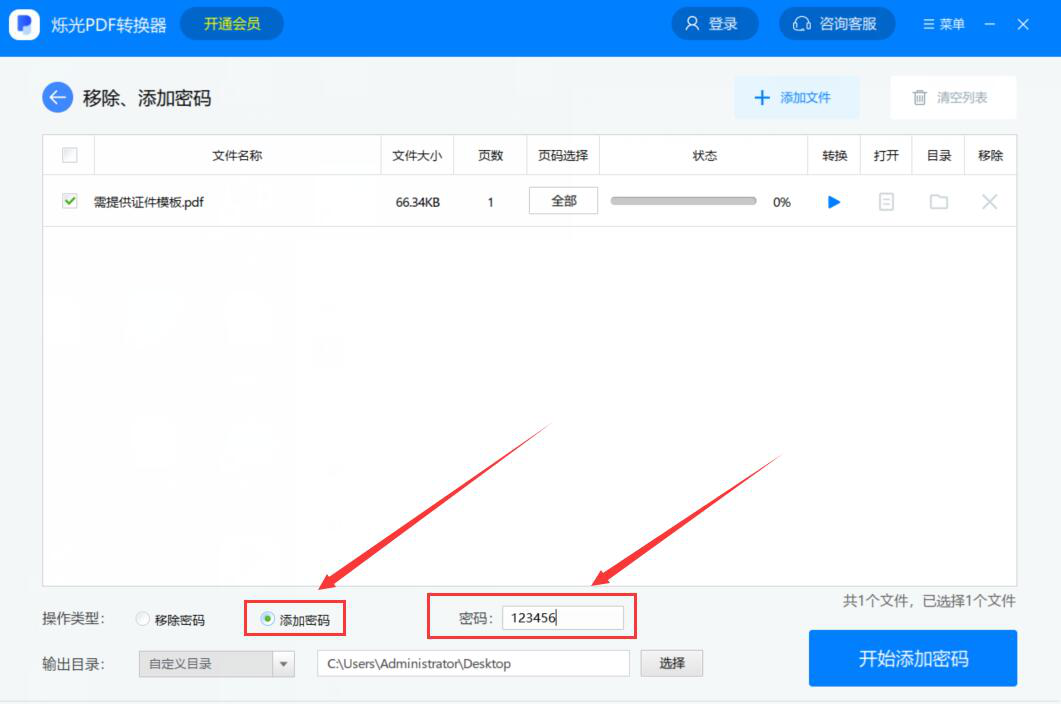
5、如果PDF文件加密后的输出目录需要更改,就点击烁光PDF转换器界面下方的“选择”按钮。
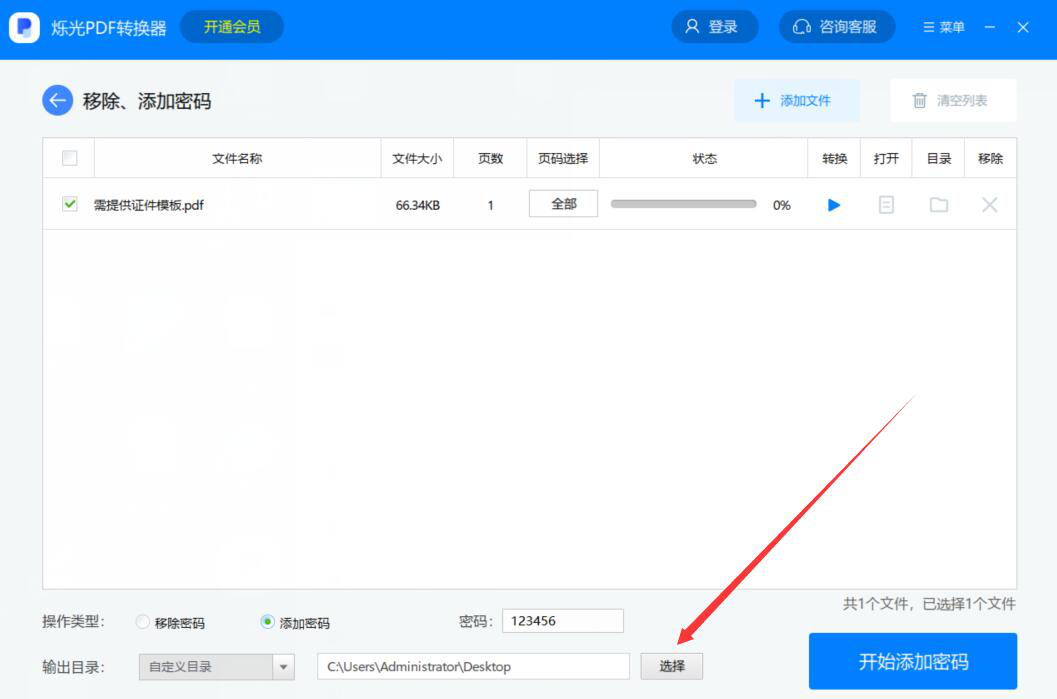
6.此时,烁光PDF转换器会弹出浏览文件夹窗口,我们选择PDF文件加密后的保存路径,再点击“确定”按钮。
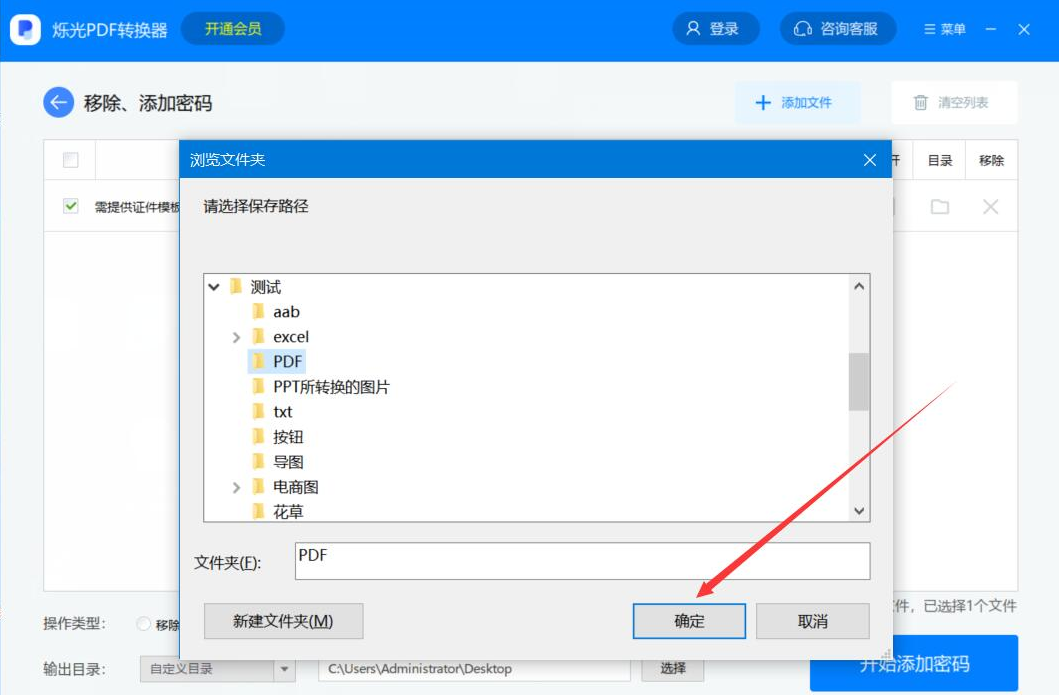
7、接着,回到操作界面,我们点击界面右下方的“开始添加密码”按钮,烁光PDF转换器便开始为PDF文件加密。
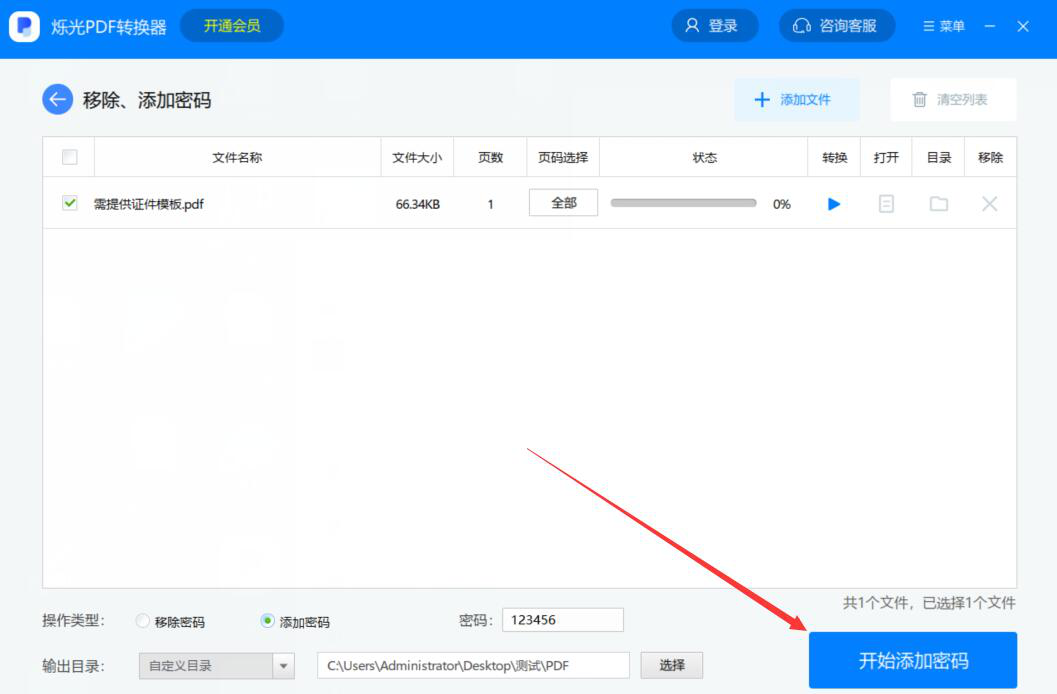
8、最后,状态显示100%,则说明烁光PDF转换器成功地加密了PDF文件。
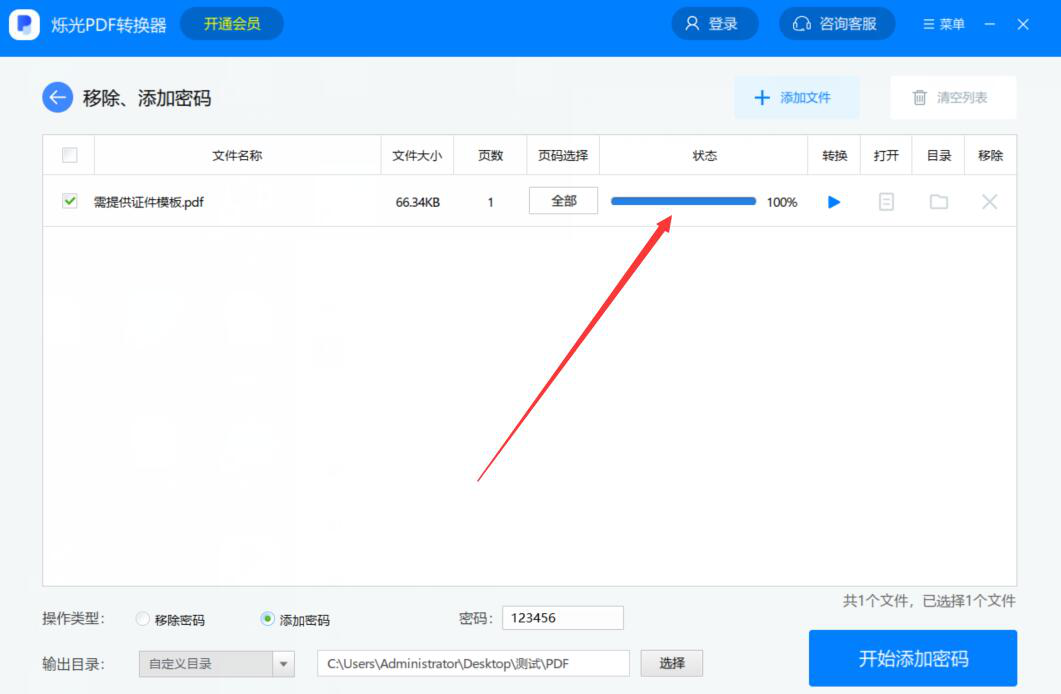
担心PDF文件数据泄露,我们可以使用烁光PDF转换器加密PDF文件,这样一来,别人就不能随便访问该PDF文件了。
知识阅读
软件推荐
更多 >-
1
 Office2010打开慢速度怎么办?
Office2010打开慢速度怎么办?2013-11-15
-
2
如何将WPS演示文稿中的多张幻灯片打印在一张纸上?
-
3
没有截图工具怎么办?WPS表格2013同样可以完成
-
4
office2013在哪下载? Office 2013 各国语言版下载大全
-
5
WPS演示2013中的排练计时功能使用方法介绍
-
6
在指定WPS演示2013幻灯片页面停止播放背景音乐
-
7
Office2013密钥免费领!Office2013激活教程
-
8
什么是Visio? Office Visio是什么?
-
9
高效工作必备!Office 2010操作小技巧
-
10
PDF电子表格的应用特性与优势